Page 1

ネットワークスキャンドライバ
ユーザーズガイド
2011 年 1 月 www.lexmark.com
Page 2

改訂通知
2011 年 1 月
以下の段落は、かかる条件を付すことが法令に抵触する国では適用されません。 LEXMARK INTERNATIONAL, INC. は、この文書を「現状の
まま」いかなる保証もなしに提供します。特定の目的への適合またはその目的での商品価値の暗示的な保証はもとより、明示的と暗示的とによら
ずいかなる保証も致しません。 管轄地域によっては、特定の取引に際して明示的および暗示的保証からの免責宣言が禁止されているため、この
条文が適用されない可能性があります。
本ドキュメントには、不正確な技術情報または誤植
ンにはその変更
本ドキュメントで特定の製品、プログラム、またはサービスについて言及している場合でも、すべての国々でそれらが使用可能であることを黙示的
に意味しているものではありません。特定の製品、プログラム、またはサービスについてのすべての記述は、それらの製品、プログラム、またはサ
ービスのみを使用することを明示的または黙示的に示しているものではありません。既存の知的財産権を侵害しない、同等の機能を持つすべて
の製品、プログラム、またはサービスを代替して使用することができます。製造元が明示的に指定した以外の製品、プログラム、またはサービスと
組み合わせた場合の動作の評価および検証は、ユーザーの責任において行ってください。
Lexmark テクニカルサポートを参照
消耗品とダウンロードに関する情報
インターネットにアクセス
Lexmark International, Inc.
Bldg 004-2/CSC
740 New Circle Road NW
Lexington, KY 40550
USA
UNITED STATES GOVERNMENT RIGHTS
This software and any accompanying documentation provided under this agreement are commercial computer software and
documentation developed exclusively at private expense.
が含まれます
できない場合は
。記載された製品
するには
については
、Lexmark の次の住所まで郵送でお
が含まれている場合があります
またはプログラムは
、次のアドレスにアクセス
、次のアドレスにアクセスしてください。 www.lexmark.com.
、任意の時期に改良または変更
します
。ここに記載された情報
。 support.lexmark.com.
問い合わせください
。
は定期的に変更され
が加えられる場合があります
、今後の
。
バージョ
商標
Lexmark およびダイヤモンドのデザインを組み合わせた Lexmark のロゴは、Lexmark International, Inc. の商標であり、アメリカ合衆国および
その他の国々で登録されています。
その他の商標は各所有者に帰属
します
。
Page 3

目次
改訂通知.................................................................................................2
ネットワークスキャンドライバ
ネットワークスキャンドライバの
システム
サポート対象オペレーティングシステム ..................................................................................................5
Fedora、Linpus Linux、SUSE Linux、Linux openSUSE、Red Hat Enterprise Linux、または
Debian GNU/Linux または Ubuntu Linux へのインストール ..................................................................6
ネットワークスキャンドライバがインストールされていることの
ネットワークプリンタを使用してスキャン
ネットワークスキャンドライバ
必要条件
Red Flag Linux へのインストール ....................................................................................................5
.................................................................................................................................5
の削除
の概要
インストール
..............................................................................................6
..........................................................5
..................................................................................5
確認
..................................................6
する
..................................................................................6
スキャン...................................................................................................8
アプリケーションを使用して
XSane を
OpenOffice.org を使用してスキャンする ...............................................................................................8
GIMP を使用してスキャンする...............................................................................................................9
ターミナルウィンドウを使用してスキャンする ..........................................................................................9
複数のページを
使用してスキャンする
スキャンする
スキャンする
.............................................................................................................8
........................................................................................................9
.......................................................................................8
ページの両面をスキャン
スキャンをキャンセル
スキャン
設定を調整する
XSane または OpenOffice.org を使用してスキャン設定を調整する .....................................................13
scanimage を使用してスキャン設定を調整する...................................................................................14
標準スキャンオプションの設定 ............................................................................................................18
する
......................................................................................................11
する
...........................................................................................................12
.............................................................................................................13
トラブルシューティング............................................................................19
プリンタがスキャンを実行してもコンピュータ
プリンタがスキャンを停止
ファイアウォールアプリケーション
スキャンに必要なポートを開く(tcp: 9751-9760)...................................................................................19
デバイス証明書を受け入れる ..............................................................................................................19
なスキャンジョブ
有効
コンピュータで 1 ページしか表示
プリンタに互換性がない.............................................................................................................20
SANE でネットワーク スキャンドライバが認識されない................................................................21
する
ログイン
、または「Profile scan failed」ページを印刷
を無効にする
を入力する
されない
に画像が表示されない
....................................................................................19
............................................................................................20
...................................................................................20
..............................................19
する
.............................19
目次
3
Page 4

XSane 画面で文字化けが発生する............................................................................................21
索引......................................................................................................22
目次
4
Page 5

ネットワークスキャンドライバの概要
ネットワークスキャンドライバが提供する SANE(Scanner Access Now Easy)インターフェイスにより、ネットワーク
に接続されたプリンタからスキャンすることができます。
ネットワークスキャンドライバのインストール
システム必要条件
ネットワークスキャンドライバをインストールする前に、以下を確認します。
• root ユーザー権限でログオンしていること。
• インストールに必要となる十分な空きディスク領域(62MB)があること。
• お使いのサーバーに SANE または SANE バックエンドあるいは両方がインストールされていること。
• お使いのコンピュータが、サポートされているネットワークプリンタと TCP/IP 経由で通信できるように、正しく設定
されていること。
• お使いのプリンタに内部ネットワークカードがあり、IPv4 ネットワーク経由で通信できること。 外部ネットワークア
ダプタがサポートされていないこと。
サポート対象オペレーティングシステム
以下の Linux ディストリビューションのいずれかを実行
• Debian GNU/Linux
• Fedora
• Linux OpenSUSE
• Red Flag Linux Desktop
• Red Hat Enterprise Linux WS
• Linux SUSE Enterprise Desktop
• Linux SUSE Enterprise Server
• Ubuntu Linux
• Linpus Linux Desktop
メモ: サポートしているオペレーティングシステムの特定のバージョンについては、お使いのオペレーティングシステ
ムのホームページを参照するか、インストール後に /usr/lexscan/docs/ にある supported-platforms.txt を参照して
ください。
していることを確認してください
。
Fedora、Linpus Linux、SUSE Linux、Linux openSUSE、Red Hat Enterprise Linux、または Red Flag Linux へのインストール
1 ドライバをダウンロードします。
a www.lexmark.com へアクセスします。
b [Drivers & Downloads]リストから[Driver Finder]を選択します。
ネットワークスキャンドライバの概要
5
Page 6

c お使いのコンピュータで実行中の Linux ディストリビューションを選択します。
d network-scan-linux-glibc2-x86.rpm を選択し、お使いのコンピュータにダウンロードします。
2 パッケージファイルをダブルクリックするか、ターミナルウィンドウを開き、「rpm -ivh
network-scan-linux-glibc2-x86.rpm」と入力します。
Debian GNU/Linux または Ubuntu Linux へのインストール
1 ドライバをダウンロードします。
a www.lexmark.com へアクセスします。
b [Drivers & Downloads]ドロップダウンリストから[Driver Finder]を選択します。
c お使いのコンピュータで実行中の Linux ディストリビューションを選択します。
d network-scan-linux-glibc2-x86.deb を選択し、お使いのコンピュータにダウンロードします。
2 パッケージファイルをダブルクリックするか、ターミナルウィンドウを開き、「dpkg -i
network-scan-linux-glibc2-x86.deb」と入力します。
ネットワークスキャンドライバがインストールされていることの
ネットワークスキャンドライバがインストール
ことを確認します。
現在使用可能なデバイスを表示するには、ターミナルウィンドウを開き、「scanimage -L」と入力します。 Enter キ
します
ーを押
デバイスが検出されると、デバイスが検出されたことを示すメッセージがコンピュータに表示されます。
ネットワークプリンタ
1 ネットワークスキャンドライバを使用するには、XSane や scanadf などの SANE 準拠のアプリケーションを起動
する必要があります。
2 ネットワークプリンタおよびスキャン用設定を選択します。
3 原稿を、自動原稿フィーダー(ADF)の中、または原稿台の上にセット
4 プリンタの操作パネルでプロファイルを選択します。
詳細はプリンタの『ユーザーズガイド』を参照してください。
。
を使用してスキャンする
ネットワークスキャンドライバの
済みで
dll.conf ファイルに追加されており、デバイスファイルが存在
します
。
削除
確認
する
1 オペレーティングシステム
に応じて
手順に従います
、次の
。
Fedora、Linpus Linux、SUSE Linux、Linux openSUSE、Red Hat
Enterprise Linux、または Red Flag Linux の
ターミナルウィンドウ
を開き
、「rpm -e lexmark-network-scan」と入力
ネットワークスキャンドライバの概要
6
場合
します
。 Enter キーを押
します
。
Page 7

Debian GNU/Linux または Linspire Linux の場合
ターミナルウィンドウを開き 、「dpkg -r lexmark-network-scan」と入力します。 Enter キーを押します。
2 /etc/sane.d/dll.conf ファイルから lexmark_nscan の項目を削除します。
ネットワークスキャンドライバの概要
7
Page 8

スキャン
プリンタの操作パネルからスキャンジョブを選択する方法の詳細については、プリンタの『ユーザーズガイド』を参照
してください。
アプリケーションを使用してスキャンする
XSane を
1 ターミナルウィンドウ
2 [Device Detection]ダイアログから以下の順序
[Available devices] > お使いのプリンタを選択 > [OK]
3 [Network:scanner]ダイアログ
4 必要に応じて、以下のように他のスキャン設定を調整
5 [Network:scanner]ダイアログ
使用してスキャンする
を開き
、「xsane」と入力
で
、[Window] > [Show standard options]の
で
[Scan]をクリック
します
。 Enter キーを
で移動します
します
します
。
押します
。
。
。
6 原稿を、自動原稿フィーダー(ADF)の中、または原稿台の上にセットします。
7 プリンタの操作パネルでスキャンジョブ
を選択します
。
OpenOffice.org を使用してスキャンする
メモ: 使用できるのは、Writer、Calc、Impress、Draw だけです。
1 OpenOffice.org アプリケーションのツールバーで、以下のいずれかを実行します。
• [Insert] > [Picture] > [Scan] > [Select Source]の順にクリックします。
• [Insert] > [Graphics] > [Scan] > [Select Source]の順にクリックします。
2 [Device Used]メニュー
で
、プリンタを
選択します
。
順にクリックします
。
3 必要に応じて他のオプションを選択し、[OK]をクリックします。
4 アプリケーションのツールバー
で
、以下のいずれかを実行します。
• [Insert] > [Picture] > [Scan] > [Request]の順にクリックします。
• [Insert] > [Graphics] > [Scan] > [Request]の順
にクリックします
。
5 原稿を、自動原稿フィーダー(ADF)の中、または原稿台の上にセットします。
6 プリンタの操作パネル
でスキャンジョブを選択します
スキャン
。
8
Page 9

GIMP を使用してスキャンする
GIMP(GNU Image Manipulation Program)は、UNIX/Linux システム用の標準ペイントプログラムです。 GIMP
は、既存のスキャンツール(xscanimage および XSane)をプラグインとして使用することにより、スキャンを実行しま
す。 GIMP のプラグイン機能により、xscanimage および XSane はスキャンしたイメージを GIMP に送り返すことが
できます。
メモ: お使いのオペレーティングシステムに付属の GIMP プラグインを事前にインストールしておく必要があります。
1 GIMP を起動します。
2 ツールバーで、以下のいずれかを実行します。
• [File] > [Acquire] > [XSane: Device dialog]の順にクリックします。
• [File] > [Acquire] > [xscanimage: Device dialog]の順にクリックします。
3 [Device Detection]ダイアログから以下の順序で移動します。
[Available devices] > お使いのプリンタを選択 > [OK]
4 ダイアログで、必要に応じて他のスキャン設定を調整し、[Scan]をクリックします。
5 原稿を、自動原稿フィーダー(ADF)の中、または原稿台の上にセットします。
6 プリンタの操作パネルでスキャンジョブを選択します。
ターミナルウィンドウを使用してスキャンする
1 ターミナルウィンドウを開き、「scanimage -d [device_name] > /tmp/scan.pnm」と入力します。 Enter
キーを押します。
2 必要に応じて、以下のようにスキャン設定を調整します。
3 原稿
を
、自動原稿フィーダー(ADF)の中、または原稿台の上
にセットします
。
4 プリンタの操作パネルでスキャンジョブを選択します。
メモ: OpenSUSE 10.3 を使用して「Assertion 'c->xlib.lock' failed」エラーが発生した場合は、
http://en.opensuse.org/Xlib.lock のトラブルシューティング情報を参照してください。
複数のページをスキャン
スキャンの標準の
原稿台からスキャンします。
ページのスキャン方法は
複数
給紙源は
、自動原稿フィーダー(ADF)です。 ADF に原稿がセットされていない
、アプリケーション
する
によりそれぞれ異なります
場合
、プリンタ
。
は
scanimage を使用する
1 ターミナルウィンドウを開
します
入力
。 Enter キーを
2 原稿を ADF または原稿台にセットします。
き
、「scanimage -b --source=”Multiple Pages” -d [device_name]」と
押します
。
3 プリンタの操作パネルでスキャンジョブを選択します。
スキャン
9
Page 10

scanadf を使用する
1 ターミナルウィンドウを開き、「scanadf --source=”Multiple Pages” -d [device_name]」と入力し
ます。 Enter キーを押します。
2 原稿を ADF または原稿台にセットします。
3 プリンタの操作パネルでスキャンジョブを選択します。
OpenOffice.org を使用する
メモ: 使用できるのは、Writer、Calc、Impress、Draw だけです。
1 OpenOffice.org アプリケーションのツールバーで、以下のいずれかを実行します。
• [Insert] > [Picture] > [Scan] > [Select Source]の順にクリックします。
• [Insert] > [Graphics] > [Scan] > [Select Source]の順にクリックします。
2 [Device Used]メニューで、プリンタを選択します。
3 [Options]領域で、[Image Settings] > [Source]の順にクリックします。
4 [Source]メニューで、[Multiple Pages]を選択します。
5 [OK]をクリックします。
6 OpenOffice.org アプリケーションのツールバーで、以下のいずれかを実行します。
• [Insert] > [Picture] > [Scan] > [Select Source]の順にクリックします。
• [Insert] > [Graphics] > [Scan] > [Select Source]の順にクリックします。
7 プリンタの操作パネルでスキャンジョブを選択します。
8 原稿のすべてのページがコンピュータに表示されるまで、手順 6 を繰り返します。
XSane を使用する
1 ターミナルウィンドウを開き、「xsane」と入力します。 Enter キーを押します。
2 [Device Detection]ダイアログから以下の順序で移動します。
[Available devices] > お使いのプリンタを選択 > [OK]
3 メニューで、[Multiple Pages]を選択します。
4 [Scan]をクリックします。
5 原稿を ADF または原稿台にセットします。
6 プリンタの操作パネルでスキャンジョブを選択します。
XSane 0.99 以降を使用する
1 メニューで、[Multiple Pages]を選択します。
2 [Scan]をクリックします。
ADF にあるページ数よりも少ない数を指定した場合、指定したページ数だけがスキャンされます。
残りのページをスキャンするには、もう一度[Scan]をクリックする必要があります。
スキャン
10
Page 11

3 原稿を ADF または原稿台にセットします。
4 プリンタの操作パネルでスキャンジョブを選択します。
0.99 より前のバージョンの XSane を使用する
1 ツールバーで、次の順に選択します。
[Preferences] > [Setup] > [Enhancement]タブを選択 > [Scan Multiple Page]
2 ダイアログで[Scan]をクリックします。
3 原稿を ADF または原稿台にセットします。
4 プリンタの操作パネルでスキャンジョブを選択します。
5 原稿のすべてのページがコンピュータに表示されるまで、手順 2 を繰り返します。
ページの両面をスキャン
メモ:
• プリンタに両面スキャナおよび
• 原稿
が
ADF にセットされていることを
• 両面スキャナおよび ADF は、一部の機種でのみ使用可能
アプリケーションにより、両面スキャンにはいくつかの方法があります。
scanimage を
1 ターミナルウィンドウ
します。 Enter キーを押します。
2 原稿
を
ADF にセット
使用する
を開き
します
自動原稿フィーダー
、「scanimage -b --scan-both-sides=yes -d [device_name]」と
。
する
(ADF)が付属していることを確認
確認してください
してください
。
です
。
。
3 プリンタの操作パネルでスキャンジョブを選択します。
scanadf を使用する
1 ターミナルウィンドウを開き、「scanadf --scan-both-sides=yes -d [device_name]」と入力しま
す。 Enter キーを押します。
2 原稿を ADF にセットします。
入力
3 プリンタの操作パネルでスキャンジョブ
OpenOffice.org を使用
メモ: 使用
できるのは
、Writer、Calc、Impress、Draw だけです。
する
1 OpenOffice.org アプリケーション
を選択します
のツールバーで
。
、以下のいずれかを
• [Insert] > [Picture] > [Scan] > [Select Source]の
• [Insert] > [Graphics] > [Scan] > [Select Source]の順に
2 [Device Used]メニューで、プリンタを選択します。
スキャン
11
実行します
順にクリックします
クリックします
。
。
。
Page 12

3 [Options]領域から以下の順序で移動します。
[Image Settings] > [Source]
4 [Source]メニューで、[Multiple Pages]を選択します。
5 [Options]領域から以下の順序で移動します。
[Image Settings] > [scan-both-sides]
6 [scan-both-sides]チェックボックスを選択します。
7 [OK]をクリックします。
8 アプリケーションのツールバーで、以下のいずれかを実行します。
• [Insert] > [Picture] > [Scan] > [Request]の順にクリックします。
• [Insert] > [Graphics] > [Scan] > [Request]の順にクリックします。
9 原稿を ADF にセットします。
10 プリンタの操作パネルでスキャンジョブを選択します。
11 原稿のすべてのページがコンピュータに表示されるまで、手順 8 を繰り返します。
XSane を使用する
1 ターミナルウィンドウを開き、「xsane」と入力します。 Enter キーを押します。
2 [Device Detection]ダイアログから以下の順序で移動します。
[Available devices] > お使いのプリンタを選択 > [OK]
3 メニューで、[Multiple Pages]を選択します。
4 ツールバーで、[Window] > [Show standard options]の順にクリックします。
5 [Scan both sides]チェックボックスを選択します。
6 [Network:scanner]ダイアログで[Scan]をクリックします。
7 原稿を ADF にセットします。
8 プリンタの操作パネルでスキャンジョブを選択します。
スキャンをキャンセル
スキャンをキャンセルするには、以下のいずれかの手順を実行
• ネットワークプリンタにスキャンジョブを送信した後に表示されるダイアログで、[スキャンプロファイルをキャンセ
ル] > [はい]の順にクリックします。
• アプリケーションを終了します。
• スキャンジョブをキャンセルします。
1 プリンタの操作パネルでスキャンジョブをキャンセルします。
する
します
。
2 ネットワークプリンタ
詳細はプリンタの『ユーザーズガイド』を参照してください。
にスキャンジョブを送信した後に表示されるダイアログで
スキャン
12
、スキャン
をキャンセルします
。
Page 13
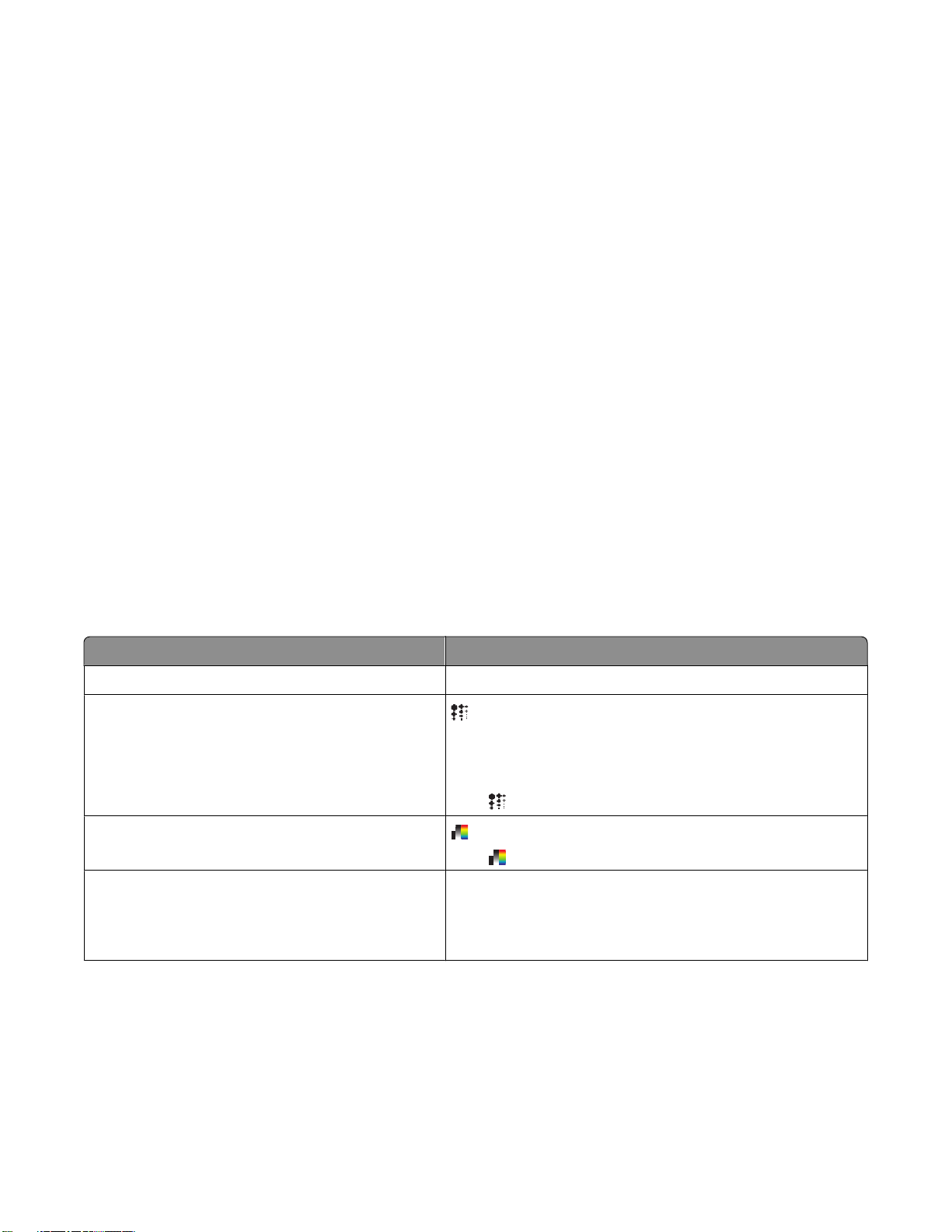
スキャン設定を調整する
XSane または OpenOffice.org を使用
アプリケーションにより、以下のいずれかの手順に従ってスキャンオプションにアクセスします。
• XSane を使用
1 ターミナルウィンドウ
2 [Device Detection]ダイアログから以下の順序で移動
[Available devices] > お使いの
3 [Network:scanner]メインダイアログ
– [Window] > [Show standard options]の
– [Window] > [Show advanced options]の順
• OpenOffice.org を使用
メモ: 使用
1 OpenOffice.org アプリケーション
– [Insert] > [Picture] > [Scan] > [Select Source]の
– [Insert] > [Graphics] > [Scan] > [Select Source]の
2 [Device Used]メニュー
次の順に選択します。
[Device Used] > お使いのプリンタを選択
3 [Options]領域
する
できるのは
で
を開き
、「xsane」と入力
プリンタを選択
で
、以下のいずれかを
する
、Writer、Calc、Impress、Draw だけです。
のツールバーで
で
、プリンタを選択します。
、[Image Settings]または[Advanced Settings]を選択
してスキャン設定を調整する
します
。 Enter キーを押
します
> [OK]
順にクリックします
にクリックします
、以下のいずれかを
。
実行します
順にクリックします
します
。
。
。
。
実行します
順にクリックします
します
。
。
。
。
目的 選択
原稿の種類を選択
スキャン解像度を選択
カラーモードを選択
原稿のサイズ
します
。 [Content Type]または[content-type]
します
します
を選択します
。
。 または[mode]
。 [Original Size]または[original-size]
または[scan-resolution]
すべてのプリンタの解像度がオプションとして表示されます。 選
択した解像度がプリンタ
さい。
メモ:
メモ:
すべてのプリンタの原稿サイズがオプションとして表示されま
す。 選択したサイズがプリンタでサポートされていることを確認
してください。
でサポートされていることを確認してくだ
アイコンは、XSane のメインダイアログにあります。
アイコンは、XSane のメインダイアログにあります。
スキャン
13
Page 14

目的 選択
両面スキャンを実行します。
メモ:
• プリンタに両面スキャナおよび自動原稿フィーダー
(ADF)が付属していることを確認してください。
• 原稿が ADF にセットされていることを確認
さい。
してくだ
• 両面スキャナおよび ADF は、一部の機種でのみ
使用可能です。
方向の[縦]または[横]を選択します。
明るさの設定を選択します。
コントラストの設定を選択します。
1 枚または複数ページの
ピクセル値を反転させます。
原稿をスキャンします
。 または[source]
[Scan both sides]または[scan-both-sides]
[orientation]または[Orientation]
または[brightness]
メモ:
メモ:
メモ:
メモ: アイコンは、XSane のメインダイアログにあります。
アイコンがあるのは、XSane だけです。
アイコンは、XSane のメインダイアログ
または[contrast]
アイコンは、XSane のメインダイアログにあります。
アイコンは、XSane のメインダイアログ
にあります
にあります
。
。
カラー原稿をスキャンするときに、汚れを除去し、背景
のシェーディングを薄くします。
取り込まないカラーを選択します。
カラードロップアウトの質
ドキュメントの画像
を選択します
を左右反転します
。 [Color Dropout Threshold]
。 [Mirror Image]
[Background Removal]
メモ: [Background Removal]があるのは、XSane だけです。
[Color Dropout]
メモ: [Color Dropout]があるのは、XSane だけです。
メモ: [Color Dropout Threshold]があるのは、XSane だけで
す。
メモ: [Mirror Image]があるのは、XSane だけです。
メモ: すべてのオプションをサポートしていないプリンタもあります。 確認するには、プリンタの『ユーザーズガイド』を
参照してください。
scanimage を使用してスキャン設定を調整する
scanimage はコマンドラインのみのアプリケーションで、最初に検出したスキャナおよび標準のスキャン設定を使用
します。 コマンドによりスキャンが実行され、TIFF または PXM 形式でイメージが保存されます。 コマンドラインオプ
ションを
使用することにより
、スキャン
設定の指定が可能です
。
スキャン
14
Page 15

たとえば、原稿サイズがリーガルの場合、スキャンを開始するには、コマンドラインで「scanimage
original-size=Legal > /tmp/image.pxm」と入力し、Enter を押します。
目的 タイプ 値
プリンタを指定します。
原稿の種類を選択
スキャン解像度を選択
す。
メモ: すべてのプリンタ
像度がオプションとして
されます。
カラーモードを選択
します
します
しま
の解
表示
-d [device_name]
content-type Text
。
scan-resolution 75
mode 1-bit Black & White
。
[device_name]
Text/Graphics
Photo
150
200
300
400
600
1200
メモ: 選択した解像度がプリンタでサポートされている
確認してください
ことを
8-bit Grayscale
24-bit Color
。
スキャン
15
Page 16

目的 タイプ 値
原稿のサイズを指定します。
メモ: すべてのプリンタの原
稿サイズがオプションとして表
示されます。
original-size Letter
Executive
Legal
A3
A4
A5
A6
B4
B5
Tabloid
Oficio (Mexico)
Folio
Statement
Universal
Custom Scan Size
ID Card
3x5 Photo
4x6 Photo
Business Card
Book Original
Auto Size
Mixed Size
4x8 in
5x7 in
3.5x4 in
8x10 in
9x13 cm
10x20 cm
20x25 cm
10x15 cm
3x18 cm
L
L2
Hagaki
スキャン
16
メモ: 選択したサイズがプリンタでサポートされている
ことを確認してください。
Page 17

目的 タイプ 値
スキャンする原稿を指定しま
す。
両面スキャンを実行します。
document-source Black and White Laser
Color Laser
Inkjet Plain
Inkjet Glossy
Retail Photo
Photo
Magazine
Newspaper
Press
General Office
Auto
Other
メモ:
• 選択したサイズがプリンタでサポートされているこ
とを確認
してください
。
• オプションがサポートされていない
では標準の値が使用されます。
scan-both-sides no
yes
場合
、プリンタ
方向の[縦]または[横]を選
択します。
明るさの設定
コントラストの設定を選択しま
す。
1 枚または複数ページの
をスキャン
ピクセル値を反転させます。
カラー原稿をスキャン
きに、汚れを除去し、背景の
シェーディング
を選択します
します
。
を薄くします
。
原稿
すると
。
メモ:
• プリンタに両面スキャナおよび自動原稿フィーダー
(ADF)が付属していることを確認してください。
• 原稿が ADF にセットされていることを確認してくだ
さい。
• 両面スキャナおよび ADF は、一部の機種でのみ
使用可能です。
orientation portrait
landscape
brightness
contrast
source Single Page
negative-image no
background-removal
1–9
0–5
Multiple Pages
yes
-4–+4
スキャン
17
Page 18

目的 タイプ 値
取り込まないカラーを指定し
ます。
カラードロップアウト
択します。
ドキュメントの画像を左右反
転します。
メモ:
の質を選
color-dropout None
Red
Green
Blue
color-dropout-threshold
mirror-image no
0–254
yes
• 「scanimage --help」と入力して、サポートされるオプションの一覧を表示することもできます。
• プリンタによっては、サポートされていないオプションもあります。 確認するには、プリンタの『ユーザーズガイド』
を参照してください。
標準スキャンオプション
すべての標準
す。 スキャンドライバ設定ファイルの値を変更すると、標準設定が変更されます。 設定はアプリケーションに反映
れます。
XSane は、最後に使用した
定ファイルへの変更を XSane に反映させるには、以下の手順に従います。
スキャンオプションは
の設定
、スキャンドライバ
スキャン設定を
設定ファイル
${HOME}/.sane/xsane ディレクトリに
/etc/sane.d/lexmark_nscan.conf に保存
保存します
されま
。 スキャンドライバ
さ
設
1 XSane アプリケーションを終了します。
2 ターミナルウィンドウ
す。
を開き
、「rm -f ${HOME}/.sane/xsane/*.drc」と入力します。 Enter キーを押しま
3 「xsane」と入力します。 Enter キーを押します。
スキャン
18
Page 19

トラブルシューティング
プリンタがスキャンを実行してもコンピュータ
に画像が表示されな
い
使いのコンピュータの
お
いることを
1 ターミナルウィンドウ
2 「ping [computer_hostname]」と入力します。 Enter キーを押
3 「/usr/lexscan/bin/lsinet」と入力し、 Enter キーを押します。 表示された IP アドレスと手順 2 で入手
2 つの IP アドレス
• /etc/hosts または DNS エントリを修正します。
• SANE ドライバ
/etc/hosts または DNS エントリを
参照してください。
問題が解決しない場合は、19 ページの「プリンタがスキャンを停止する、または『Profile scan failed』ページを印
刷する」 を参照
確認します
した IP アドレスを比較
してください
IP アドレスと、ネットワークインターフェイスカード
。
を開き
、「hostname」と入力
します
。
が一致しない場合は、次のいずれかを行います
の設定ファイルを更新し
修正する方法の詳細については
。
、使用
します
。 Enter キー
する適切なネットワークインターフェイスを指定します
。
、オペレーティングシステム
に割り当てられた
を押します
し
、表示された IP アドレスをメモ
。
IP アドレス
に付属の説明書類を
が一致して
します
。
。
プリンタがスキャンを停止する、または「Profile scan failed」ペ ージを印刷する
ファイアウォールアプリケーションを無効にする
ファイアウォールアプリケーションを無効にする方法については、オペレーティングシステムに付属の説明書類を
参照してください。
スキャンに必要なポートを開く(TCP: 9751-9760)
ターミナルウィンドウを開き、「# iptables -I INPUT -p tcp --dport 9751:9760 -j ACCEPT -i
eth0」と入力します。 Enter キーを押します。
ほとんどの Linux ディストリビューションでは、iptables コマンドを使用して特定のポートを開けます。
デバイス証明書
スキャンを完了する前にセキュリティ証明書の認証にエラーが発生した場合、処理を進めるには、証明書を受け
入れる必要があります。
1 回のスキャンジョブのために証明書を受け入れることも、今後のすべてのスキャンジョブのために証明書を受け
入れることもできます。
を受け入れる
トラブルシューティング
19
Page 20

有効なスキャンジョブ ログインを入力する
プリンタへのスキャンジョブの送信時に「401 認証エラー」を受け取ったら、有効なユーザー名とパスワードの組
み合わせを入力する必要があります。
このユーザー名とパスワードの組み合わせは、1 回のスキャンジョブおよび今後すべてのスキャンジョブで有効で
す。
コンピュータで 1 ページしか表示されない
ソースが[Multiple Pages]に設定されていることを
確認します
。
OpenOffice.org アプリケーションを使用する場合
使用できるのは、Writer、Calc、Impress、Draw だけです。
1 OpenOffice.org アプリケーションのツールバー
• [Insert] > [Picture] > [Scan] > [Select Source]の順
• [Insert] > [Graphics] > [Scan] > [Select Source]の順にクリック
2 [Options]領域で、[Image Settings] > [Source]の順にクリックします。
3 [Source]メニューで、[Multiple Pages]を選択します。
4 [OK]を
クリックします
。
で
、以下のいずれかを
にクリックします
実行します
。
します
。
。
XSane を使用する場合
1 メニュー
2 [Scan]をクリックします。
で
、[Multiple Pages]を選択
します
。
scanadf を使用する場合
「scanadf --source=”Multiple Pages” -d [device_name]」と入力します。 Enter キーを押します。
scanimage を使用する場合
「scanimage -b --source=”Multiple Pages” -d [device_name]」と入力します。 Enter キーを押し
ます。
プリンタに互換性
以下のことを確認
• お使いのプリンタが多機能プリンタであること。
• プリンタが、ネットワークスキャンドライバでサポートされていること。
プリンタの互換性に関する詳細は、プリンタの『ユーザーズガイド』を参照してください。
してください
がない
。
トラブルシューティング
20
Page 21
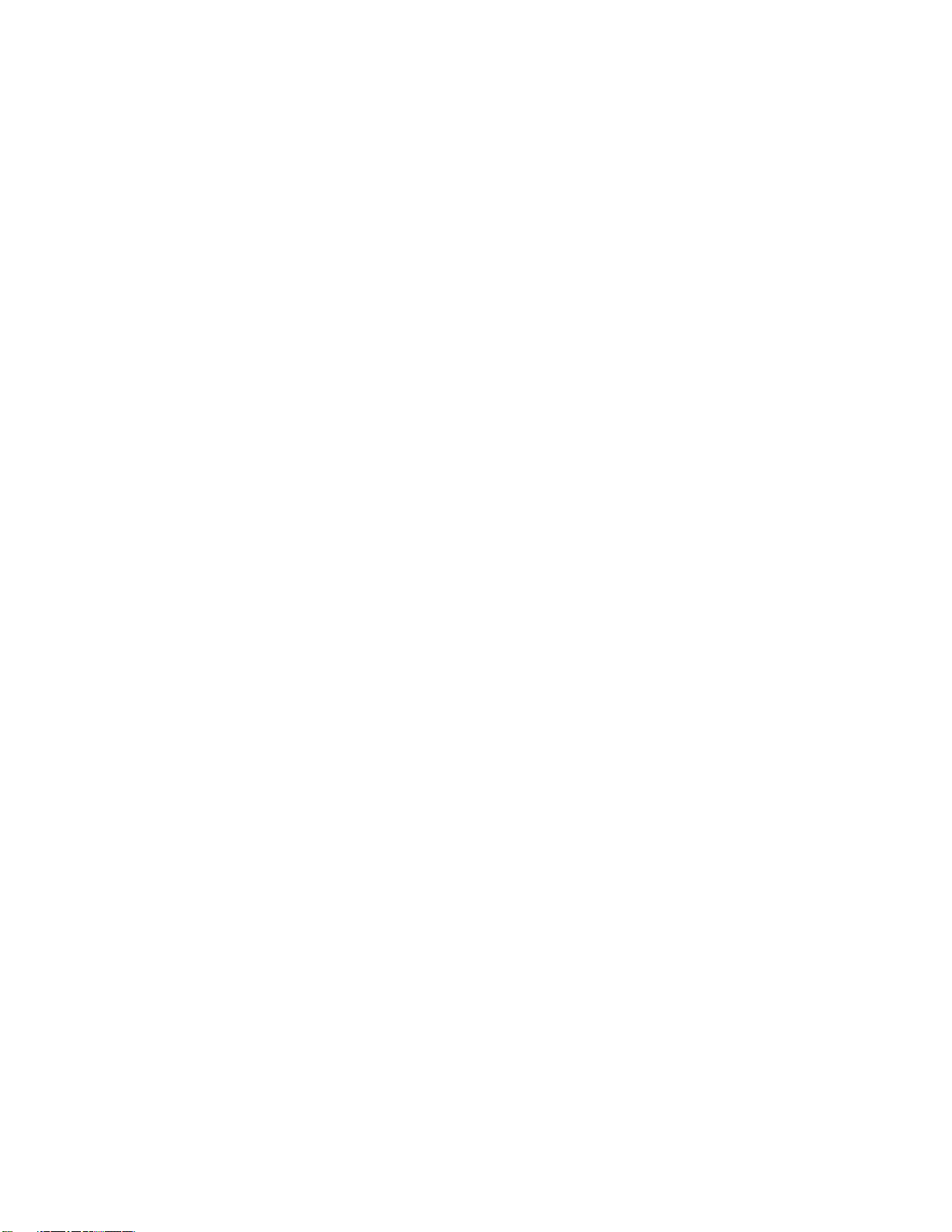
SANE でネットワーク スキャンドライバが認識されない
XSane や scanadf などの SANE 準拠のアプリケーションは、SANE 経由でスキャナにアクセスします。
以下のことを確認してください。
• スキャンドライバが /usr/lib/sane ディレクトリにインストールされていること。
• スキャンドライバのデバイスファイルが存在していること。
• スキャンドライバが /etc/sane.d/dll.conf ファイルに記載されていること。
• 「lexmark_nscan」が /etc/sane.d/dll.conf ファイルに記載されており、その前に「#」が記載されていないこと。
• SANE が、ディレクトリ構造 /usr/lib/sane および /etc/sane.d/ を使用してインストールされていること。
• SANE をインストールするには、LD_LIBRARY_PATH を以下のように設定することが必要になる場合がありま
す。
1 ターミナルウィンドウを開き、「export LD_LIBRARY_PATH=/usr/lib」と入力します。
2 Enter キーを押します。
XSane 画面で文字化
XSane バージョン 0.90 以上を実行
メモ: Linpus Linux を
以上にアップグレード
実行している場合は
してください
してください
。
けが発生する
。以前のバージョンより
、英語以外
の言語でも正しく動作するように
多くの言語がサポートされています
、XSane を
バージョン
。
0.90
トラブルシューティング
21
Page 22

索引
アルファベット
XSane 画面で文字化けが発生す
る 21
あ行
アンインストールする、ネットワーク
スキャンドライバ 6
インストールする、Debian
GNU/Linux へ 6
インストールする、Fedora へ 5
インストールする、Linpus Linux
へ 5
インストールする、Linux
openSUSE へ 5
インストールする、Red Flag Linux
へ 5
インストールする、Red Hat
Enterprise Linux へ 5
インストールする、SUSE Linux
へ 5
インストールする、Ubuntu Linux
へ 6
行
か
確認する、スキャンドライバ
トールされていること 6
キャンセルする、スキャン 12
コンピュータで 1 ページしか表示さ
れない 20
がインス
さ行
サポート対象
テム 5
システム要件 5
スキャンする
キャンセルする、スキャン 12
使用する、GIMP 9
使用する、ネットワークプリンタ 6
使用する、OpenOffice.org 8
使用する、コマンドライン 9
使用する、XSane 8
複数ページ 9
ページ
スキャンする、ページの
使用する、OpenOffice.org 11
使用する、scanadf 11
使用する、scanimage 11
オペレーティングシス
の両面
11
両面
使用する、XSane 11
スキャンする、複数のページ
使用する、OpenOffice.org 9
使用する、scanadf 9
使用する、scanimage 9
使用する、XSane 9
スキャン
OpenOffice.org Writer 13
XSane 13
設定する、標準設定値 18
設定
た行
調整する、スキャン設定
使用する、OpenOffice.org 13
使用する、scanimage 14
使用する、コマンドライン 14
使用する、XSane 13
通知 2
な行
ネットワークスキャンドライバ
アプリケーション
い 21
アンインストールする 6
インストールする、Debian
GNU/Linux へ 6
インストールする、Fedora へ 5
インストールする、Linpus Linux
へ 5
インストールする、Linux
openSUSE へ 5
インストールする、Red Flag Linux
へ 5
インストールする、Red Hat
Enterprise Linux へ 5
インストールする、SUSE Linux
へ 5
インストールする、Ubuntu Linux
へ 6
インストール
に認識されな
要件
5
は行
プリンタがスキャン
されない
示
プリンタがスキャンを停止する 19
プリンタに互換性がない 20
19
しても画像が表
索引
22
